
План или программа твоих действий
1. Рассмотри рисунки и проанализируй их. Ответь на вопросы.
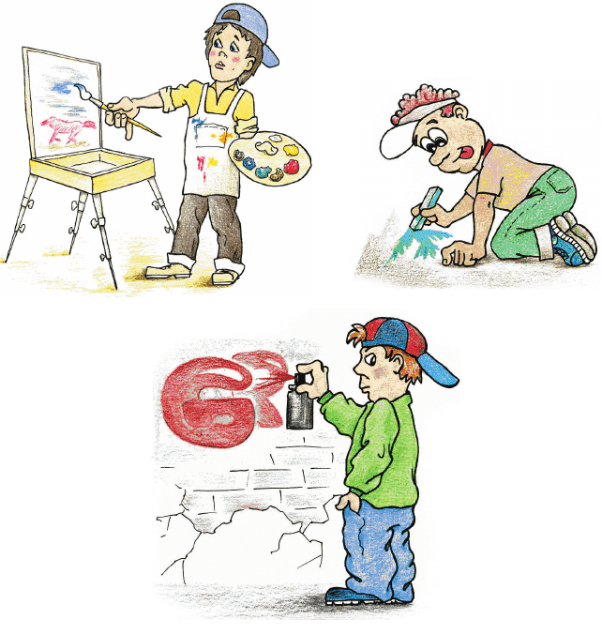
Вопрос А. Будет ли документом то, что нарисует мальчик на бумаге? Поясни почему.
Вопрос Б. С твоей точки зрения, будет ли документом то, что нарисуют дети на асфальте или на стене? Поясни почему.
2. Сравни приведённые в параграфе первый и второй варианты создания графического документа и назови достоинства и недостатки каждого из них.
3. Сравни четвёртый и шестой варианты создания графического документа и скажи, какой из них, по−твоему, проще и удобнее.
4. Каким вариантом создания графического документа ты обычно пользуешься?
5. Создай рисунок с помощью графического редактора (придумай или срисуй).
6. Сохрани графический документ в файле с именем «Графический документ» в папке «Моё портфолио».
7. Скопируй созданный тобой файл и вставь его в ту же папку.

8. Переименуй первую часть имени файла−копии. Расширение имени переименовывать не следует.

9. Открой созданный ранее файл, внеси изменения в рисунок и не забудь сохранить их.

1. Рассмотрел рисунки.
Вопрос А: То, что нарисует мальчик на бумаге будет документом, потому что документ — это источник информации, представляющий собой носитель с оставленными на нем записями или рисунками, которые свидетельствуют о каких−либо фактах, явлениях и событиях. Бумага с рисунком мальчика будет носителем информации с оставленным на нем рисунком.
Вопрос Б: С моей точки зрения, то, что нарисуют дети на асфальте или на стене будет документом. Потому что документ — это источник информации, представляющий собой носитель с оставленными на нем записями или рисунками, которые свидетельствуют о каких−либо фактах, явлениях и событиях. Асфальт или стена в данном случае будут носителями информации, на котором будет изображен рисунок.
2. Первый вариант: нарисовать рисунок от руки и отсканировать его в память компьютера. Второй вариант: нарисовать рисунок в графическом редакторе и сохранить его в память компьютера.
При использовании первого варианта мы можем использовать различные материалы, такие как карандаши, мелки, акварель, гуашь. Разные материалы придают разные настроения рисунку и делают его более живым. При сканировании рисунка с бумаги мы можем получить отличный от исходного результат. При использовании второго варианта мы имеем набор инструментов, ограниченный лишь возможностями графического редактора. Часто эти инструменты сложнее найти под рукой (разного размера кисти, распылители и т.д.). При должной подготовке рисунок на компьютере будет не хуже рисунка на бумаге, при этом мы сразу можем что−то исправить без вреда для полотна. Так же на мониторе мы сразу видим, каким он будет, без искажений, которые может привнести сканер.
3. Четвертый вариант: создать снимок с помощью пленочного фотоаппарата и отсканировать его в память компьютера. Шестой способ: снять фото на камеру телефона и переслать фото на компьютер.
При использовании четвертого способа мы зачастую говорим о старых фотоаппаратах, качество съемки которых намного хуже, чем у современных телефонов. К тому же переслать фото с телефона на компьютер в разы быстрее и удобнее, чем идти домой и использовать сканер, не говоря о том, что пленку надо проявить, напечатать сами снимки. К тому же с использованием телефона мы не ограничены количеством кадров на пленке фотоаппарата и сразу видим результат и можем сразу сделать еще один снимок, если результат нас не устроил.
4. Обычно я пользуюсь шестым вариантом создания графического документа: делаю фотографию на телефон и копирую на компьютер.
5. Создал рисунок с помощью графического редактора.
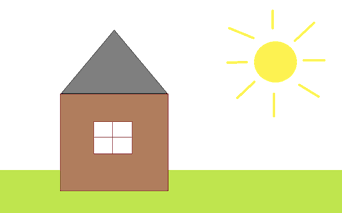
6. Сохранил графический документ в файле с именем «Графический документ» в папке «Моё портфолио».
7. Скопировал созданный мной файл и вставил его в ту же папку.
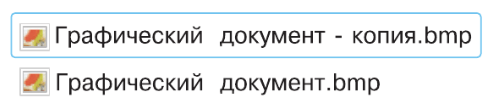
8. Переименовал первую часть имени файла−копии.

9. Открыл созданный ранее файл, внес изменения в рисунок и сохранил их.
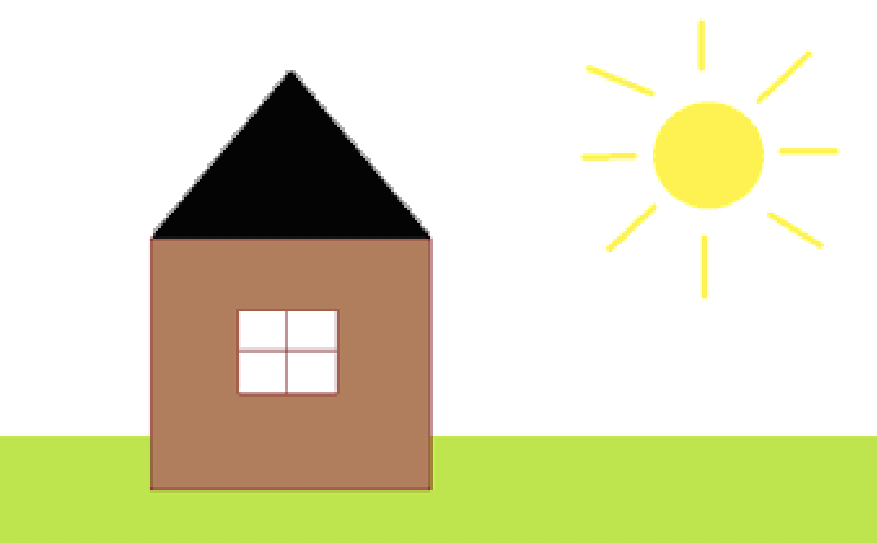
Пожалуйста, оцените решение